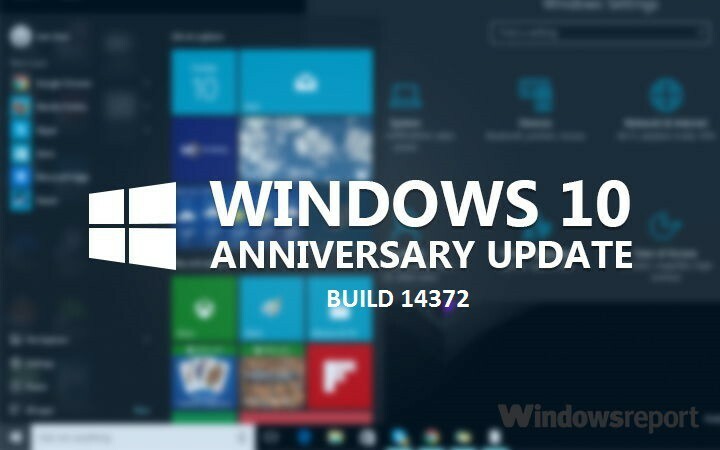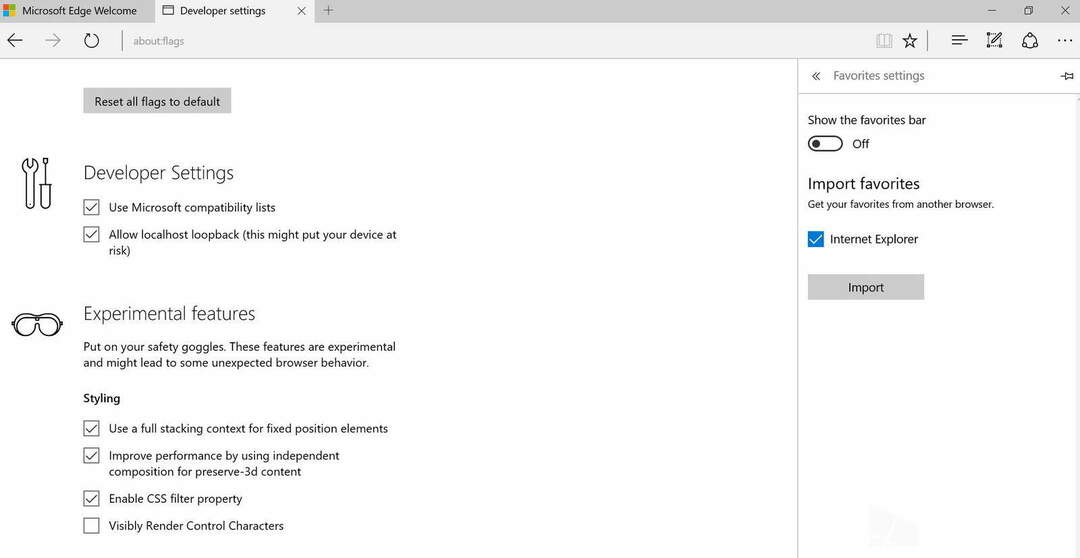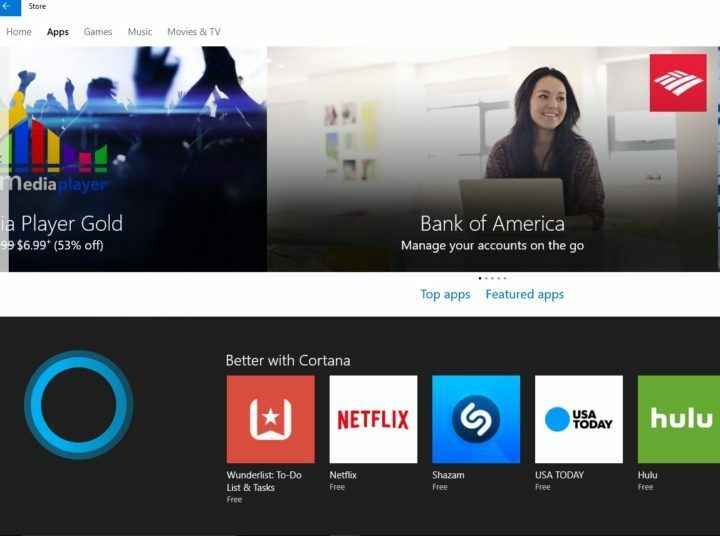- Fel 0x80246007 hindrar dig från att installera de senaste Windows 10-byggnaderna.
- Om du använder Windows Insider och har stött på felet, se felsökningslösningarna nedan.
- Bokmärk vår Nyheternav för att få de senaste detaljerna relaterade till Windows 10 OS.
- Vår Felsökning av Windows 10 avsnittet innehåller kompletta guider för att fixa olika systemfel.

- Ladda ner Restoro PC reparationsverktyg som kommer med patenterade teknologier (patent tillgängligt här).
- Klick Starta skanning för att hitta Windows-problem som kan orsaka PC-problem.
- Klick Reparera allt för att åtgärda problem som påverkar datorns säkerhet och prestanda
- Restoro har laddats ner av 0 läsare den här månaden.
Windows Insider användare rapporterade att de inte kunde ladda ner och installera vissa OS-byggnader.
Det verkar som om många användare av OS-betaversionen stötte på felkoden 0x80246007 när de försökte ladda ner den senaste Windows 10 bygga.
Felen de fick visade följande meddelanden:
- Vissa uppdateringar slutfördes inte med nedladdningen. Vi fortsätter att försöka. Felkod: (0x80246007)
- 0x80246007 Windows Store - Ibland detta fel kan visas när du försöker ladda ner appar från Windows Store.
- 0x80246007 Windows 7 - Så felet kan också påverka äldre versioner av operativsystemet.
- Windows 10 uppdateringsfel 80246007 - Det här felet visas vanligtvis när du försöker installera uppdateringar på Windows 10.
Så om du har stött på en av dessa instanser, kolla våra rekommenderade lösningar.
Hur fixar jag fel 0x80246007 på Windows 10?
1. Kontrollera ditt antivirusprogram

Om du får fel 0x80246007 under nedladdning Windows 10 bygger kan problemet vara ditt antivirusprogram.
Även om antivirusverktyg är nödvändiga är vissa verktyg inte helt kompatibla med Windows 10 och det kan orsaka att detta och många andra problem dyker upp.
Till exempel, McAfee användarna blev starkt påverkade. Lösningen var att inaktivera McAfee-antivirusbrandväggen.
Om du använder ett annat antivirusprogram kanske du vill prova att inaktivera dess brandvägg eller andra funktioner och kontrollera om det löser problemet.
Om problemet fortfarande kvarstår rekommenderas att du inaktiverar antivirusprogrammet helt eller tar bort det och kontrollerar om det löser problemet.
Samtidigt överväga att byta till en mer tillförlitlig antiviruslösning som Vipre.
Vi rekommenderar varmt som en nästa generations säkerhetslösning utformad för att snabbt upptäcka eventuella cyberhot och hålla ditt digitala liv säkert utan att kompromissa med andra operativsystemprocesser.

Vipre Antivirus Plus
Ditt antivirusprogram förhindrar uppdateringar av Windows 10? Byt till en skyddsprogramvara med mindre eller ingen påverkan på ditt operativsystem.
Besök webbplats
2. Ställ in BITS-tjänsten så att den körs automatiskt
- Tryck Windows-tangent + R för att starta Run. Typ services.msc och tryck Stiga på.
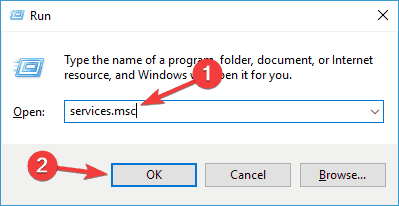
- Välj Bakgrund Intelligent Transfer Service (BITS) i det nyöppnade fönstret.
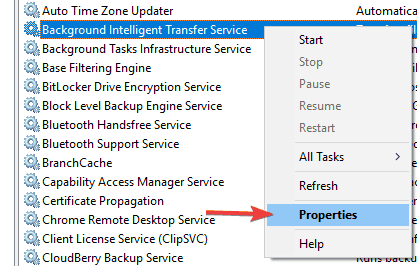
- Högerklicka på BITS och välj Egenskaper.
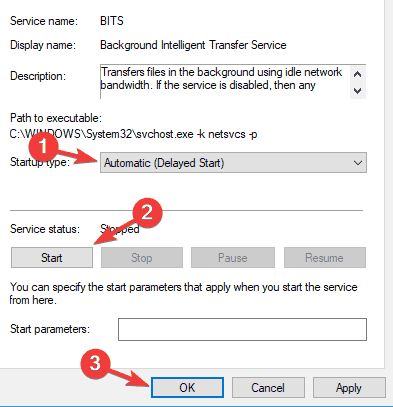
- På Allmän på fliken, ställ in Starttyp till automatisk (fördröjd start). Klick Start och då Tillämpa.
3. Utför en ren start
- Tryck Windows-tangent + R för att öppna Springa dialog.
- Gå nu in msconfig och tryck på Enter eller klicka på OK för att fortsätta.
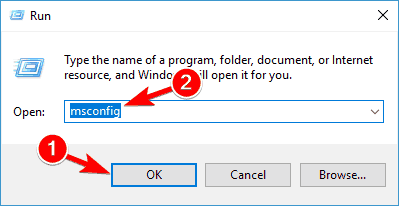
- Gå till fliken Tjänster och kontrollera Dölj alla Microsoft-tjänster.
- Klicka nu Inaktivera alla knapp.
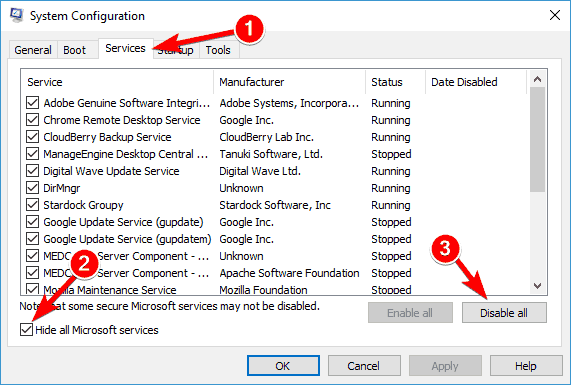
- Gå till fliken Startup och klicka Öppna Aktivitetshanteraren.
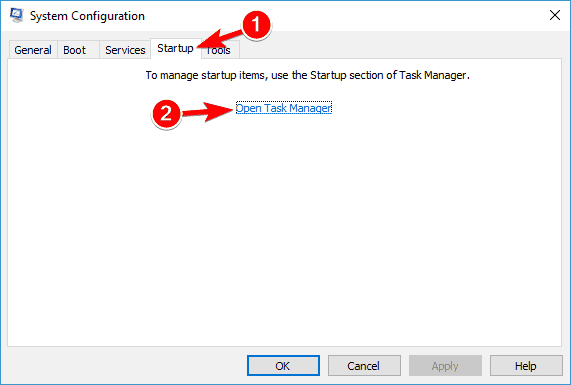
- Högerklicka på den första posten i listan och välj Inaktivera från menyn. (Upprepa detta steg för alla startapplikationer.)
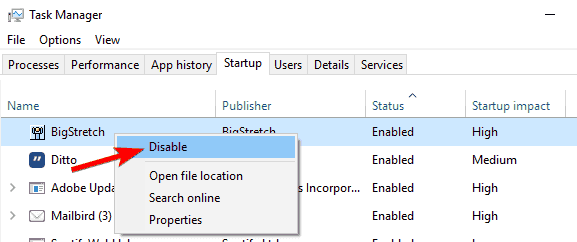
- När du har gjort det, stäng Aktivitetshanteraren och gå tillbaka till Systemkonfiguration fönster.
- Klick Tillämpa och OK för att spara ändringar och starta om datorn.
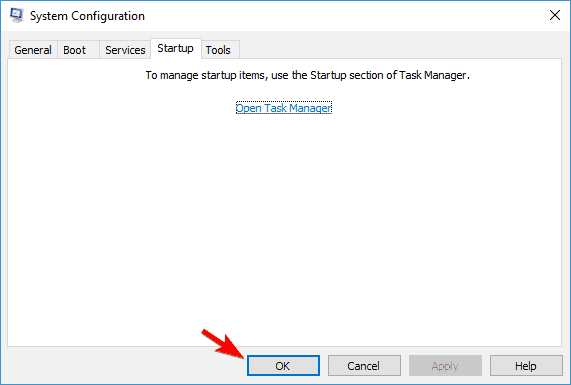
När din dator har startats om, kontrollera om problemet fortfarande kvarstår. Om inte, betyder det att ett av dina startprogram orsakade problemet.
Nu kan du aktivera inaktiverade applikationer och tjänster genom att använda samma metod som ovan.
Om fel visas igen, kanske du måste inaktivera alla dina tjänster och startapplikationer en efter en tills du hittar den som orsakar problemet. När du har hittat den, inaktivera den eller ta bort den så löses problemet permanent.
Det är värt att nämna att många applikationer lämnar vissa filer och registerposter även efter att de avinstallerats, och dessa kan störa andra program.
Kör en systemsökning för att upptäcka potentiella fel

Ladda ner Restoro
PC reparationsverktyg

Klick Starta skanning för att hitta Windows-problem.

Klick Reparera allt för att lösa problem med patenterade tekniker.
Kör en PC Scan med Restoro Repair Tool för att hitta fel som orsakar säkerhetsproblem och avmattningar. När skanningen är klar kommer reparationsprocessen att ersätta skadade filer med nya Windows-filer och komponenter.
Så det rekommenderas att du använder en avinstallationsprogramvara för att ta bort problematiska applikationer.
Ett sådant verktyg tar bort alla filer och registerposter som är associerade med det oönskade programmet. Om du letar efter avinstallationsprogramvara rekommenderar vi det IOBit Uninstaller.
Programmet är enkelt att installera och använda och är utmärkt för att eliminera spår av raderade appar.

IObit Uninstaller
Se till att du tar bort oönskade program och appar för gott. IObit Uninstaller är det bästa verktyget för att hjälpa dig med det!
Besök webbplats
3. Skapa din egen reparation. bat-fil
- Lansera Anteckningsblock.
- Kopiera en av följande koder i Anteckningar-filen:
nätstopp wuauservcd% systemroot% SoftwareDistributionren Ladda ner Ladda ner.oldnetto start wuauservnätstoppbitarstartbitar netto
eller
nätstopp wuauservcd% systemroot% SoftwareDistributionren Ladda ner Ladda ner.oldnetto start wuauservnätstoppbitarstartbitar nettonätstopp kryptsvccd% systemroot% system32ren catroot2 catroot2old
netto start cryptsvc
- Gå till Arkiv och välj Spara som.
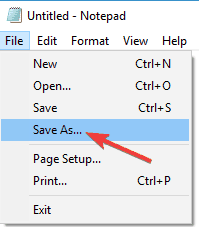
- Stiga på Repair.bat som filnamn.
- Klicka på i rutan Spara som typ Alla filer (*.*) och spara filen på skrivbordet.
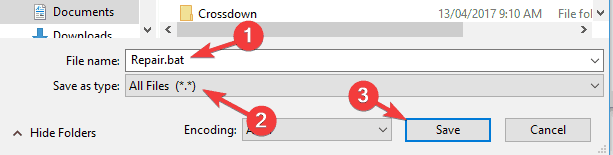
- Högerklicka på Repair.bat fil och välj Kör som administratör.
- Skriv administratörslösenordet om det behövs, eller klicka på Fortsätta.
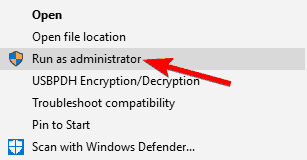
- Försök att installera build igen. När build har installerats tar du bort filen Repair.bat.
4. Se till att Windows Defender Firewall-tjänsten körs
- Öppna Tjänster fönster.
- Lokalisera Windows Försvarare Brandvägg på listan.
- Kontrollera status för Windows Defender-brandvägg service. Om tjänsten inte körs, högerklicka på den och välj Start från menyn.
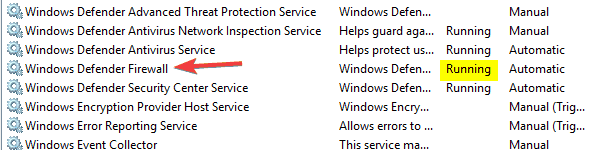
Kontrollera om problemet är löst efter att du startat Windows Defender Firewall-tjänsten.
Observera att Windows Update kräver att Windows Defender-brandväggstjänsten är aktiverad.
5. Ändra inställningar för användarkontokontroll
- Tryck Windows-tangent + S och gå in användarkontokontroll.
- Välja Ändra inställningar för användarkontokontroll.
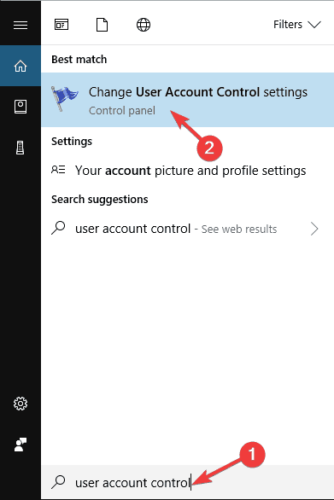
- Flytta skjutreglaget hela vägen ner till Meddela aldrig. Klicka nu på OK för att spara ändringarna.
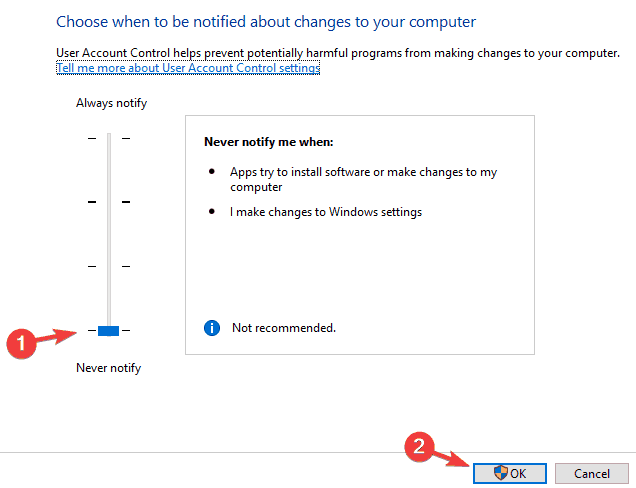
När du har gjort det bör användarkontokontrollen inaktiveras och problemet kommer att lösas.
Om du inte är bekant, Användarkontokontroll är en användbar funktion som hindrar applikationer och användare från att köra vissa uppgifter som kräver administrativa behörigheter.
6. Kör felsökaren för Windows Update
- Tryck Windows-tangent + S och gå in felsöka.
- Välja Felsök från menyn.
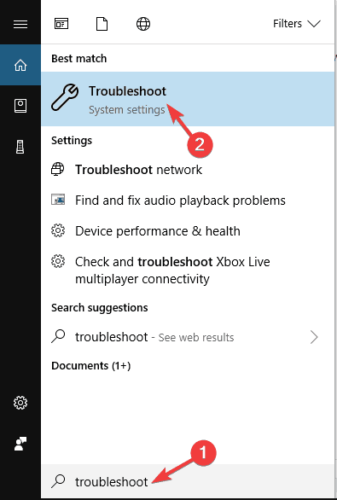
- Välj Windows Update från menyn till vänster och klicka Kör felsökaren.
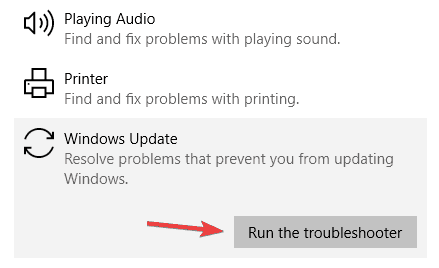
- Följ instruktionerna på skärmen för att slutföra felsökaren.
När felsökaren är klar bör problemet vara helt löst.
I sällsynta fall låser felsökaren själv eller öppnas inte. Se detta uttömmande guide för att snabbt få tillbaka det igen.
8. Utför en systemåterställning
- Tryck Windows-tangent + S och gå in systemåterställning.
- Välj Skapa en återställningspunkt från listan.
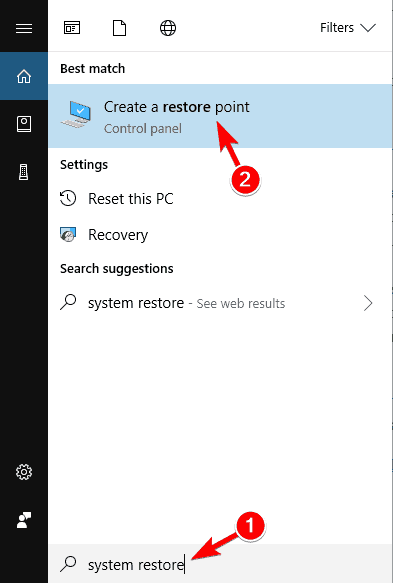
- Klicka på Systemåterställning knapp.
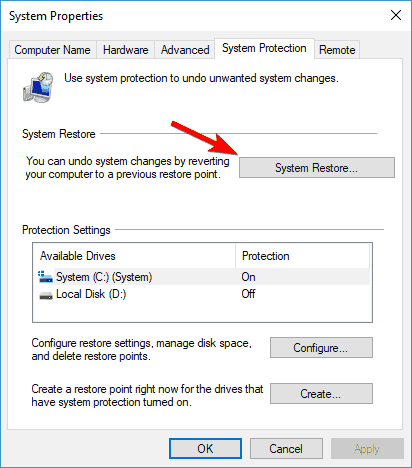
- Klicka nu Nästa.
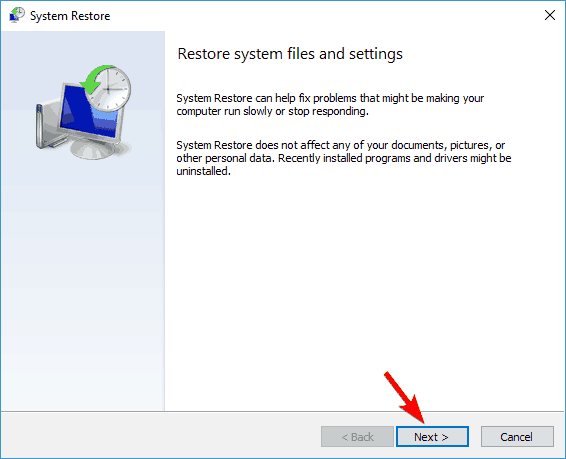
- Kontrollera om det finns Visa fler återställningspunkter och välj önskad återställningspunkt.
- Klicka nu på Nästa knapp. Följ instruktionerna på skärmen för att slutföra restaureringen.
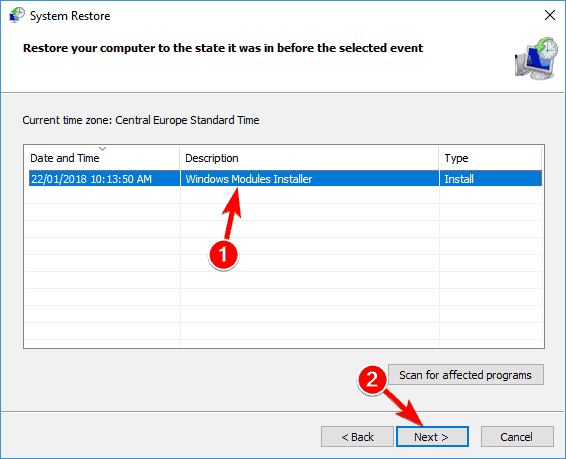
När din dator har återställts till sitt ursprungliga läge, kontrollera om problemet fortfarande kvarstår.
Dessa lösningar ska hjälpa dig när du har problem med att installera den senaste Windows 10-versionen i Insider OS.
Om du har andra förslag om ämnet kan du gärna dela dem med oss i kommentarerna.
 Har du fortfarande problem?Fixa dem med det här verktyget:
Har du fortfarande problem?Fixa dem med det här verktyget:
- Ladda ner detta PC-reparationsverktyg betygsatt utmärkt på TrustPilot.com (nedladdningen börjar på den här sidan).
- Klick Starta skanning för att hitta Windows-problem som kan orsaka PC-problem.
- Klick Reparera allt för att lösa problem med patenterade tekniker (Exklusiv rabatt för våra läsare).
Restoro har laddats ner av 0 läsare den här månaden.